Ich habe mir kürzlich ein neues iPad zugelegt, da mein altes Gerät immer voller wurde. Es wäre schade, das alte iPad einfach nur herumliegen zu lassen. Bevor ich es verkaufe, möchte ich es gründlich zurücksetzen. Gibt es eine einfache Möglichkeit, alle meine persönlichen Daten vom iPad zu löschen und iPad zurücksetzen für Verkauf?

In diesem Artikel:
iPad zum Verkauf vorbereiten: Was Sie vor dem Zurücksetzen tun sollten
Bevor Sie Ihr iPad zum Verkauf zurücksetzen, müssen Sie zunächst die folgenden Punkte erledigen:
Sichern Sie Ihre Daten:
Bevor Sie das iPad zurücksetzen, sollten Sie unbedingt alle wichtigen Daten wie Fotos, Kontakte, Apps und Einstellungen sichern. Sie können dies über iCloud oder iTunes auf einem Computer tun.
Wenn Sie ein neues iPad mit iOS 11 oder neuer haben, können Sie die Schnellstart-Funktion verwenden, um Informationen automatisch von Ihrem alten Gerät auf Ihr neues Gerät zu übertragen. Wenn Sie iOS 10 oder früher verwenden, verwenden Sie iCloud, iTunes oder den Finder, um Daten auf Ihr neues Gerät zu übertragen.
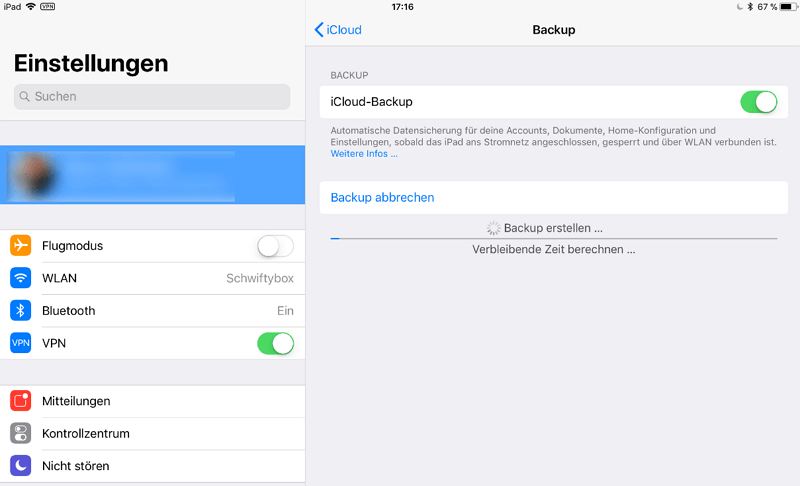
Melden Sie sich ab:
Löschen Sie Ihre verschiedenen Logins auf Ihrem iPad vor Verkauf, um zu verhindern, dass nachfolgende Käufer zu Ihnen kommen, um die Apple ID des Vorbesitzers zu löschen und mehr.
- Apple ID: Gehen Sie zu „Einstellungen“ → „[Ihr Name]“ und melden Sie sich ab.
- Wo ist: Gehen Sie zu „Einstellungen“ → „[Ihr Name]“ → „Wo ist“ → „Mein iPhone suchen“ und deaktivieren Sie die Funktion, indem Sie den Schalter von Ein auf Aus schieben.
- App Store: Gehen Sie zu „Einstellungen“ → „[Ihr Name]“ → „iTunes & App Store“ und melden Sie sich ab.
- Andere Dienste: Melden Sie sich von allen anderen Diensten ab, die Sie auf dem iPad nutzen (z.B. Google, Dropbox).
iPad vor Verkauf aus der Liste der vertrauenswürdigen Geräte entfernen
Wenn Ihr iPad bereits zur Liste der vertrauenswürdigen Geräte hinzugefügt wurden, sollten Sie sicherstellen, dass der Apple-ID-Verifizierungscode nicht bei einer späteren Anmeldung auf dieses iPad übertragen wird. Besuchen Sie dazu die Webseite appleid.apple.com, klicken Sie auf die Registerkarte „Geräte“, suchen Sie das entsprechende iPad und entfernen Sie es aus Ihrem Konto.
Spezielle Vertrage für iPad kündigen oder übertragen
Wenn Sie einen bestimmten Dienst abonniert haben, z. B. einen Apple-Care-Vertrag für Ihr iPad, kündigen Sie ihn vor dem Zurücksetzen oder übertragen Sie ihn nach dem Verkauf auf einen neuen Besitzer.
Wie kann man iPad zurücksetzen für Verkauf?
1 iPad löschen für Verkauf in Einstellungen
Der einfachste und schnellste Weg, Ihr iPad für den Verkauf vorzubereiten, besteht darin, es über die Einstellungen zurückzusetzen. Stellen Sie sicher, dass Sie sowohl das Sperrcode als auch Ihr Apple-ID-Passwort bereithalten, bevor Sie fortfahren.
Befolgen Sie die nachstehenden Schritte, um Ihr iPad für Verkauf zu löschen.
Schritt 1. Tippen Sie auf das „Einstellungen“-Symbol.
Schritt 2. Wählen Sie „Allgemein“ → „iPad übertragen/zurücksetzen“.
Schritt 3. Wählen Sie diese Option „Alle Inhalte & Einstellungen löschen“.
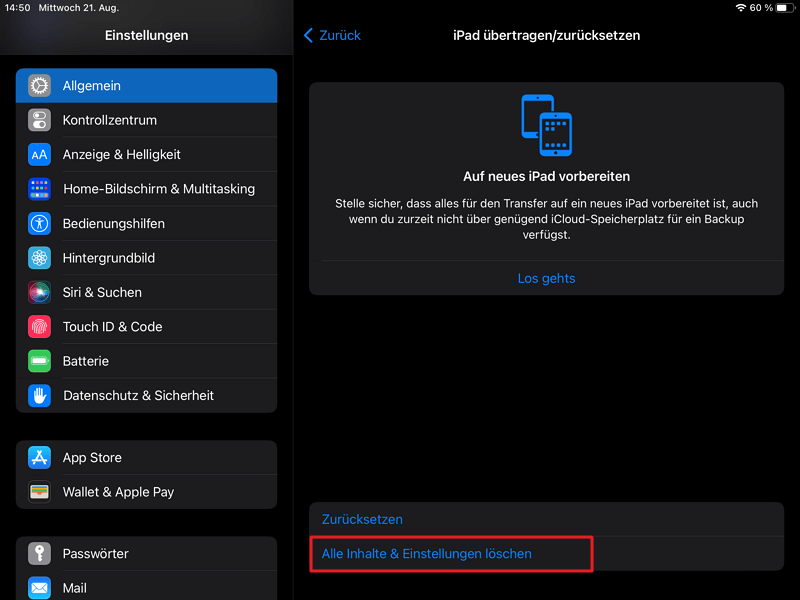
Schritt 4. Geben Sie Ihr Sperrcode ein, wenn Sie dazu aufgefordert werden.
Schritt 5. Folgen Sie den weiteren Anweisungen auf dem Bildschirm, um den Vorgang zu bestätigen.
Nach dem Löschen aller Daten befindet sich das iPad wieder im Werkszustand und kann verkauft oder verschenkt werden.
2 iPad zurücksetzen für Verkauf ohne Apple ID und Sperrcode
Sie möchten Ihr iPad verkaufen, aber der Passcode ist vergessen? Kein Problem! Normalerweise ist für das Zurücksetzen eines iPads in den Einstellungen der Passcode erforderlich. Doch wenn Sie sich nicht mehr daran erinnern, bietet iMyFone LockWiper eine praktische Lösung. Mit iMyFone LockWiper können Sie einfach iPad für Verkauf ohne Apple ID und Passwort zurücksetzen.
Mit iMyFone LockWiper können Sie:
- Ihr iPad zum Verkauf löschen ohne Code: Befreien Sie Ihr Gerät von allen Daten und Einstellungen, ohne dass Sie Apple ID oder Sperrcode eingeben.
- Sperrbildschirm-Passwörter entfernen: Auch komplexe vergessene Passwörter, Touch ID und Face ID, iPad nicht verfügbar werden problemlos entfernt.
- Einfach zu bedienen: Die Software führt Sie Schritt für Schritt durch den Prozess.
- Kompatibel mit allen iOS-Versionen: Egal, welches iPad-Modell oder iOS-System Sie haben, einschließlich iPadOS 18.
- Schnelle und sichere Datenlöschung: Ihre Daten sind vollständig gelöscht und können nicht wiederhergestellt werden.
Schritte zum Zurücksetzen eines zum verkaufenden iPads:
Schritt 1. Starten Sie iMyFone LockWiper auf Ihrem PC. Wenn Sie Apple ID Passwort vergessen, wählen Sie „Apple ID entsperren“. Wenn Sie Sperrcode für iPad vergessen, wählen Sie „Bildschirm-Code entsperren“. Die beiden Modi sind auch in der Lager, iPad vor Verkauf komplett zu löschen. (Hier nehme ich „Bildschirm-Code entsperren“ als Beispiel.)
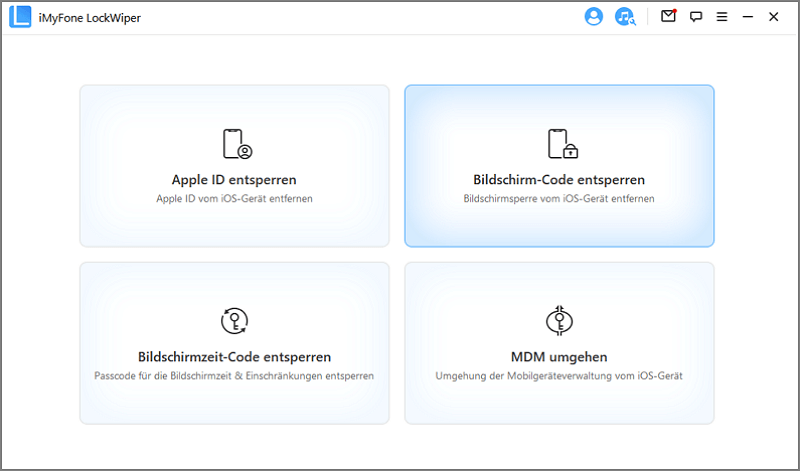
Schritt 2. Bitte überprüfen Sie Ihr iPad-Modell und klicken Sie auf die Schaltfläche „Download“, um Firmware-Paket herunterzuladen. Bitte warten Sie geduldig.

Schritt 3. Nachdem Firmware heruntergeladen wird, klicken Sie einfach auf „Start“.
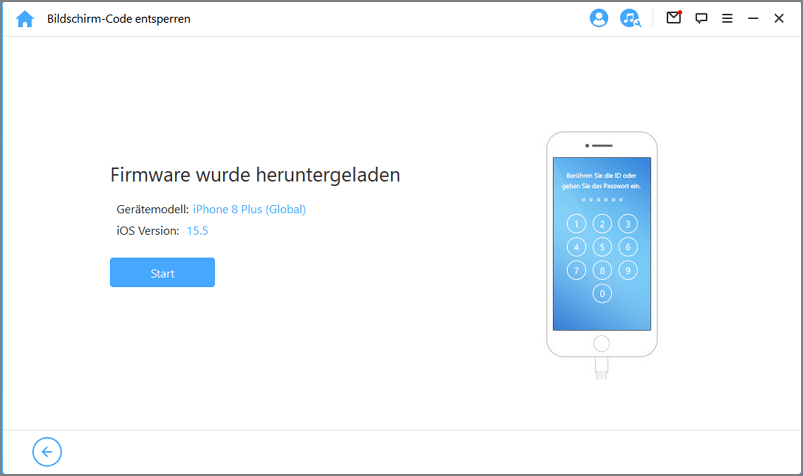
Schritt 4. Klicken Sie schließlich auf „Start“ und geben Sie „000000“ im Popup-Fenster ein, um das Entsperren zu bestätigen.
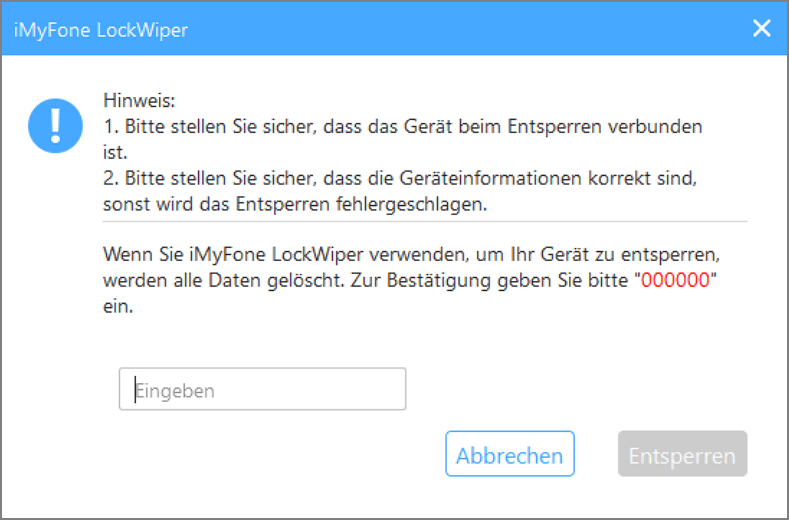
Schritt 5. Ihr iPad wird innerhalb weniger Minuten zurückgesetzt. Und schon ist Ihr iPad zurückgesetzt und bereit zum Verkauf.

Verkaufen Sie Ihr iPad mit einem beruhigenden Gefühl! Mit iMyFone LockWiper können Sie sicher sein, dass alle Ihre persönlichen Daten entfernt wurden und Ihr Gerät für den neuen Besitzer komplett zurückgesetzt ist.
Fazit
In diesem Artikel erläutern wir ausführlich, wie Sie Ihr iPad optimal für den Verkauf vorbereiten und zurücksetzen können. Es gibt zwei Methoden, um Ihr iPad zu löschen: Die eine erfolgt über die Einstellungen und erfordert Ihr Passwort, die andere ermöglicht es Ihnen, Ihr iPad zum Verkauf ohne Passwort zurückzusetzen – und zwar mithilfe des Entsperrungstools iMyFone LockWiper.
Aber iMyFone LockWiper kann mehr als nur Ihr Gerät entsperren; es ermöglicht Ihnen auch, Ihr iPad in den Werkszustand zurückzusetzen. Wenn Sie das Passwort nicht mehr wissen, laden Sie iMyFone LockWiper herunter und testen Sie es aus!




